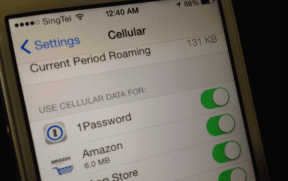21 labākie tālummaiņas konfidencialitātes padomi, iestatījumi un opcijas
Miscellanea / / November 29, 2021
Tālummaiņa ir kļuvusi par vispieprasītāko videokonferenču pakalpojumu. Bet tas ir meteorisks popularitātes pieaugums atklāja nopietnus trūkumus privātuma ziņā. Problēmas ar konta nolaupīšanu, paroles zādzību, nerimstošu troļļošanu (Tālumbombardēšana), ļaunprātīgai programmatūrai līdzīga rīcība, un tā tālāk, tas nozīmēja Tālummaiņa tika aizliegta no izmantošanas dažādās privātās un valsts iestādēs.

Zoom nopelns, izstrādātāji beidzās novērst lielāko daļu ievainojamību ko tikko minēju. Tālummaiņa pat beidzās kļūst atbloķēts atkal. Taču tas joprojām nav ideāls, un ir daudz lietu, kas jāņem vērā, lai aizsargātu savu privātumu, izmantojot tālummaiņu.
Tālāk ir apkopots būtisks konfidencialitātes padomu, iestatījumu un opciju saraksts, kam vajadzētu padarīt jūsu Zoom pieredzi privātāku. Ja vēlaties samazināt iespēju apdraudēt savu privātumu vai vēlaties vadīt labākas sapulces, nesaņemot tālummaiņu, sāksim.
Piezīme: Lielākajai daļai tālāk norādīto tālummaiņas iestatījumu un opciju var piekļūt tikai portālā Mans konts vietnē Zoom.us.
1. Lejupielādējiet lietotni Zoom tikai no oficiālās vietnes
Galddatoros noteikti iegūstiet Zoom tieši no tā oficiālā Lejupielādes centrs vietnē Zoom.us. Tālummaiņai kļūstot neticami populārai, slikti aktieri ir radījuši pārveidotas versijas telekonferenču rīks, kas var inficēt jūsu datoru ar ļaunprātīgu programmatūru, kriptovalūtas kalnračiem vai ļaunprātīgu kodu.
Nekad nelejupielādējiet Zoom no trešās puses vietnes. Un nekad nesekojiet saitei no e-pasta uz lejupielādes avotu — pastāv iespēja, ka tas ir paredzēts pikšķerēt jums personisku informāciju.
2. Izmantojiet atsevišķu e-pasta kontu
Vēl nesen Zoom lietotāji ar atbilstošiem e-pasta domēniem varēja meklēt un atrast viens otru pēc vārda. Tā bija ieviešana, lai atvieglotu kolēģu atrašanu no darba vietām, un tas neietekmēja lielos tīmekļa pasta pakalpojumu sniedzējus, piemēram, Gmail un Outlook.
Taču tas ietekmēja salīdzinoši nezināmu e-pasta pakalpojumu sniedzēju kontus. Tādējādi svešinieki diezgan viegli var atrast citu personu e-pasta adreses, profila attēlus un statusus.
Lai gan tas tagad nav iespējams, vislabāk ir izmantot atsevišķu e-pasta adresi tikai pašam Zoom, lai novērstu līdzīgas problēmas tālākā ceļā.
3. Atjauniniet šīs tālummaiņas lietotnes
Zoom bieži izlaiž atjauninājumus, lai novērstu privātuma un drošības problēmas. Tāpēc noteikti atjauniniet savas Zoom lietotnes. Darbvirsmā pierakstieties programmā Zoom, un tas liks jums atjaunināt uz jaunāko versiju, ja tāda ir pieejama.

Mobilajā ierīcē vienkārši meklējiet lietotni App Store vai Play veikalā un pieskarieties vienumam Atjaunināt, lai instalētu jaunākos atjauninājumus.
4. Tā vietā izmantojiet savu tīmekļa pārlūkprogrammu
Ja domājat par Zoom instalēšanu datorā vai Mac datorā vai ja kāda iemesla dēļ nevarat atjaunināt lietotni Zoom, izmantojiet tīmekļa klientu Zoom. Tas ir drošāks, jo tīmekļa pārlūkprogrammu smilškastes raksturs, un nav nepieciešami nekādi atjauninājumi.
Dodieties uz portālu Zoom.us Mans konts, palaidiet sapulci vai pievienojieties tai un pēc tam noklikšķiniet uz saites Sākt no pārlūkprogrammas, nevis atveriet lietotni Zoom.

Zoom tīmekļa klients piedāvā tikai pamata funkcijas, salīdzinot ar lietotni Zoom, taču, ja privātums ir liela problēma, vienmēr ir prātīgi izvēlēties pirmo, nevis otro.
Piezīme: Mobilajos tālruņos tā nav iespējama, jo tīmekļa klients Zoom nedarbojas labi pārlūkprogrammās.
5. Aizsargājiet savu personīgo sapulces ID
Tālummaiņa piešķir jums personīgās sapulces ID (PMI). Tas būtībā ir kā privāts tālruņa numurs un norāda uz jūsu personīgo sanāksmju telpu. Tāpēc labāk ir neizpaust šo numuru publiskos forumos vai sociālajos medijos.

6. Izmantojiet nejaušās sapulces ID
Tā vietā, lai apdraudētu savu personīgo sapulces ID, plānošanas laikā varat izmantot automātiski ģenerētu ID. Ja vēlaties vadīt sapulci ar cilvēkiem ārpus jūsu ierastā loka, vienmēr vislabāk ir izvēlēties šo opciju, nevis izmantot savu PMI.

7. Mainiet sapulču paroles
Tikai pirms kāda laika Zoom pēc noklusējuma neaizsargāja sapulces ar parolēm. Tas nebija īsti labi, jo ikviens varēja pievienoties sapulcēm un doties tālumā, lai sabojātu jūsu dienu.
Kamēr Tālummaiņa automātiski aizsargā ar paroli savas sapulces tagad, jūs vienmēr varat to mainīt, ja informācija par sapulci nokļūst nepareizajiem cilvēkiem. Izvēlieties ieplānotu sapulci lietotnē Zoom un pēc tam noklikšķiniet vai pieskarieties Rediģēt šo sapulci, lai mainītu paroli.
8. Noņemiet paroles no ielūgumiem
Tālummaiņa pēc noklusējuma jūsu ielūgumos iekļauj paroles. Turklāt tie ir kodēti pašā sapulces URL, lai dalībnieki varētu ātrāk pievienoties, pat neievadot paroli.
Ja vien neesat pilnīgi pārliecināts, ka neviena no jūsu kontaktpersonām nekopīgos saiti ar citiem cilvēkiem, varat to novērst, apmeklējot Zoom.us iestatījumi un 'Iegult paroli uzaicinājuma saitē, lai pievienotos ar vienu klikšķi' atspējošana. Acīmredzot tas nozīmē, ka jums būs jānosūta sava parole atsevišķi.

9. Iespējot uzgaidāmās telpas
Tālummaiņas uzgaidāmajā telpā varat pārbaudīt dalībniekus pirms viņu pielaišanas sapulcēs. Šī opcija ir iespējota pēc noklusējuma, taču, plānojot sapulci, ir jāveic atkārtota pārbaude. Varat arī ieslēgt vai izslēgt šo opciju sapulču laikā, izmantojot izvēlni Drošība (galddatoros) vai sapulces iestatījumu rūti (mobilajos tālruņos).

Ikreiz, kad kāds mēģina pievienoties jūsu sapulcei, uznirstošajā paziņojumā pieskarieties pie Pieņemt, lai ļautu viņam pievienoties sapulcei. Varat arī skatīt dalībniekus uzgaidāmajā telpā, izmantojot dalībnieku sarakstu.
10. Tikai lietotāji ar kontiem var pievienoties, izmantojot tīmekļa klientu
Gandrīz ikviens, kurš zina jūsu Zoom sapulces ID un paroli, var piekļūt tīmekļa pārlūkprogrammai un sabojāt jūsu sapulci. Lietas var kļūt ļoti nekārtīgas, ņemot vērā, ka Zoom pat nav nepieciešams konts, lai pievienotos.
Lai vismaz novērstu nejaušu svešinieku ierašanos jūsu sapulcēs bez Zoom kontiem, Zoom.us iestatījumos ieslēdziet opciju “Tikai autentificēti lietotāji var pievienoties sapulcēm no tīmekļa klienta”.

11. Atļaut pievienoties tikai tiem lietotājiem, kuri ir pierakstījušies
Ja programmā Zoom izmantojat maksas plānu (Pro, Business, Education vai Enterprise), varat vēl vairāk ierobežot savu tālummaiņu sapulces cilvēkiem, kuri faktiski ir pierakstījušies savos Zoom kontos, vai personām, kurām ir noteiktas e-pasta adreses domēni.
Zoom.us konta iestatījumos dodieties uz konta pārvaldību un pēc tam ieslēdziet slēdzi blakus vienumam Tikai autentificēti Lietotāji var pievienoties. Pēc tam atliek tikai noklikšķināt uz Pievienot konfigurāciju un norādīt nepieciešamo autentifikācijas veidu.
12. Bloķējiet savu sapulci
Kad ir sākusies Zoom sapulce, varat neļaut cilvēkiem pievienoties, bloķējot sapulci. Tas samazina iespēju, ka kāds svešinieks to izjauks.
Atveriet drošības ikonu darbvirsmas lietotnē vai sapulces iestatījumu rūti mobilajā lietotnē un pēc tam noklikšķiniet uz vai pieskarieties Bloķēt sapulci.

13. Ierobežojiet ekrāna kopīgošanu ar saimniekdatoru
Tālummaiņa ļauj kopīgot ekrānu jebkurā ierīcē, kas ir ideāli piemērots prezentāciju veikšanai. Bet tas nenozīmē, ka arī jūsu dalībniekiem jābūt tādām pašām spējām.
Lai atspējotu citiem ekrāna kopīgošanu un, iespējams, sapulces traucējumus, dodieties uz Zoom.us iestatījumiem un sadaļā Ekrāna koplietošana atlasiet Tikai saimniekdators.

14. Sagatavojieties pirms ekrāna koplietošanas
Ekrāna kopīgošana arī rada zināmu daļu ar privātumu saistīto problēmu. Vienkārši noteikti ieplānojiet sapulci pirms sapulces, lai netiktu kopīgota personiskā informācija. Paziņojumu atspējošana (izmantojot Fokusa palīgs/Netraucēt) ir lieliska vieta, kur sākt.
15. Izslēgt dalībniekus ieejot
Dažās sanāksmēs, iespējams, vēlēsities vispirms saprast savu viedokli, pirms ļaut dalībniekiem runāt. Plānojot sapulci (vai izmantojot Zoom.us iestatījumus), ieslēdziet opciju “Izslēgt dalībniekus, ieejot”, lai izslēgtu skaņu visiem, ieejot, līdz esat gatavs dzirdēt, ko viņi vēlas teikt.

16. Pievienojoties atspējot audio/video
Jūs varat arī atspējojiet savu audio un video pievienojoties Zoom sapulcei. Tas dod jums pietiekami daudz laika, lai sagatavotos pirms sevis izrādīšanas.
Attiecīgajiem iestatījumiem varat piekļūt cilnēs Audio un Video, kas atrodas darbvirsmas un mobilo lietotņu iestatījumu rūtī.
17. Neļaujiet dalībniekiem saglabāt tērzēšanu
Tālummaiņas tērzēšanas lodziņi nodrošina visu veidu sarunas starp dalībniekiem. Bet, ja sapulce ir konfidenciāla, varat neļaut citiem saglabāt tērzēšanas sesiju. Zoom.us iestatījumos atlasiet “Neļaut dalībniekiem saglabāt tērzēšanu”.

18. Neļaujiet noņemtajiem dalībniekiem atkal pievienoties
Pēc noklusējuma, izslēdzot dažus nevēlamus dalībniekus no savām sapulcēm, viņi nevar atkārtoti pievienoties. Bet ja viņi var? Dodieties uz Zoom.us iestatījumiem un pārliecinieties, vai opcija “Atļaut noņemtajiem dalībniekiem atkārtoti pievienoties” ir izslēgta.

19. Atspējot failu pārsūtīšanu
Tālummaiņa ļauj pārsūtīt failus un dokumentus tērzētavās. Bet ko darīt, ja tikšanās beidzas ar failu apmaiņas neprātu? Vislabāk ir izslēgt šo funkcionalitāti, ja vien nav pamatota iemesla to izmantot. Dodieties uz Zoom.us iestatījumiem un izslēdziet slēdzi blakus Failu pārsūtīšanai.

20. Izvēlieties Tālummaiņas serveri
Zoom izmanto serverus vairākās vietās visā pasaulē, lai pārsūtītu ar sapulcēm saistītos datus. Taču ne visas valstis ciena jūsu privātumu. Ja izmantojat apmaksātu tālummaiņas plānu, tas tiešām ir iespējams noteikt valstis caur kuru Zoom maršrutē jūsu datus.
Apmeklējiet sava Zoom.us konta iestatījumus, ieslēdziet slēdzi blakus vienumam Atlasīt datu centra reģionus sapulces/tīmekļsemināri, ko rīko jūsu konts”, un pēc tam atlasiet valstis, kurās vēlaties atļaut lietot Zoom. jūsu sanāksmēm.
21. Izmantojiet virtuālo fonu
Vai nevēlaties paziņot citiem dalībniekiem, kur pašlaik atrodaties, vadot vai piedaloties Zoom sapulcē? Izmantojiet virtuālo fonu, un neviens neredzēs jūsu apkārtni. Datorā vai mobilajā ierīcē atveriet lietotnes Tālummaiņa sadaļu Iestatījumi un pēc tam atlasiet Virtuālais fons, lai sāktu darbu.
Esiet privāti, palieciet droši
Ieviešot iepriekš minētos padomus, varat iegūt ļoti uz privātumu orientētu tālummaiņas pieredzi, vienlaikus novēršot nevēlamu dalībnieku nolaupīšanu rīkotās sapulces. Bet neapstājieties pie tā — es arī iesaku rūpīgi pārlūkot Zoom.us un Zoom lietotņu iestatījumu ekrānus, lai iegūtu papildu funkcijas, kas var palīdzēt saglabāt jūsu privātumu. Tālummaiņa arī ir zem spiediena lai padarītu viņu lietotni vēl drošāku, tāpēc sekojiet līdzi jauniem iestatījumiem un opcijām.
Nākamais: Kļūstiet par tālummaiņas profesionālu, izmantojot mūsu izcilo ceļvedi. Pārbaudiet zemāk esošo saiti.